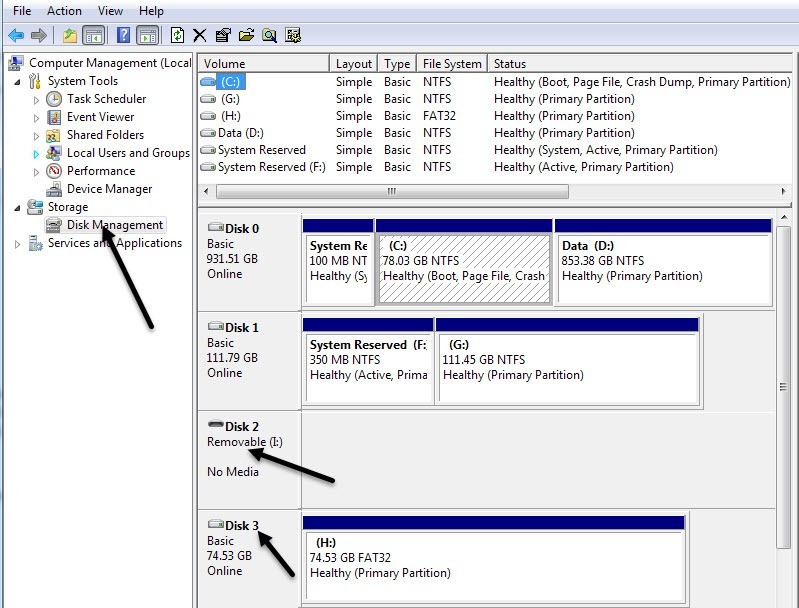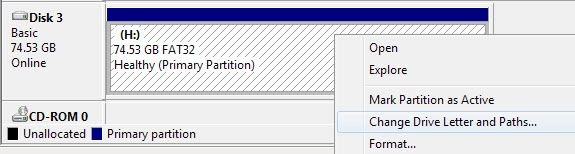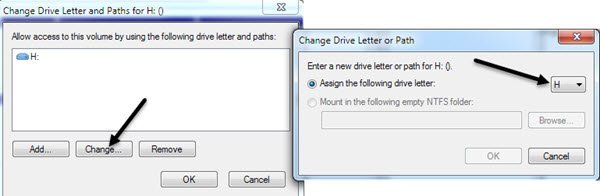Ceci est un guide sur la façon de changer la lettre de lecteur dans Windows pour un périphérique USB externe comme un disque dur ou une clé USB. Voici un problème commun que j'ai vu: Vous branchez un lecteur flash USB dans votre ordinateur et il est prêt à l'emploi, mais pour une raison quelconque, rien n'apparaît dans la liste des lecteurs. Sortez-le, rebranchez-le et rien ne se montre! Quel est le problème? Eh bien, il pourrait être plusieurs choses, mais le problème le plus commun est que la lettre de lecteur que Windows tente d'attribuer à votre appareil est déjà prise par un autre périphérique ou est mappée sur un lecteur réseau.
Malheureusement, Windows ne comprend pas toujours cela par lui-même (ce qui est le cas) et votre lecteur est essentiellement perdu dans l'ordinateur neverland. Afin de le réparer, nous devons aller à Gestion de l'ordinateuret attribuer la lettre de lecteur manuellement. Il existe deux manières d'accéder à la boîte de dialogue Gestion de l'ordinateur sous Windows, l'une via Panneau de configurationet la seconde en cliquant avec le bouton droit sur Ordinateuret en choisissant Gérer.
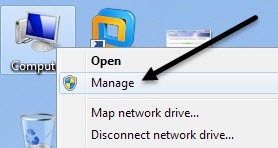
Cliquez avec le bouton droit sur Poste de travail.
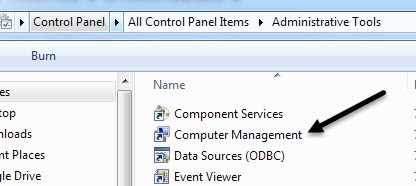
Gestion de l'ordinateur dans les outils d'administration
Cliquez sur Gestion des disquesdans la section Stockageet sur le côté droit vous montrera tous les lecteurs et partitions actuels sur votre disque. Si vous ne savez pas ce que cela signifie, ne vous inquiétez pas, il suffit de trouver le lecteur que vous cherchez dans les graphiques en bas. Ils sont généralement nommés disque 0, disque 1, CD-ROM, CD-ROM1, etc. Si vous recherchez un lecteur flash USB, le mot "Amovible" s'affiche sous le disque X Dans mon cas, c'est le lecteur I: qui est amovible. Cependant, si vous avez un grand disque dur USB connecté, il peut apparaître comme un disque dur supplémentaire comme le mien montré ci-dessous (H:).
Par défaut, Windows a donné à ma clé USB portable la lettre H. Si votre lecteur n'a pas de lettre ou que vous voulez la changer, cliquez avec le bouton droit dans l'espace blanc à droite de la lettre de lecteur et choisissez Modifier Lettre de lecteur et chemins.
Cliquez sur le bouton Modifierdans la boîte de dialogue, puis choisissez un nouvelle lettre de la liste déroulante. Pour votre information, l'option Monter dans le dossier NTFS suivantest utilisée si vous avez cliqué droit sur un disque dur externe et au lieu de lui donner une lettre de lecteur, vous vouliez l'afficher comme un dossier sur votre disque dur actuel. Cela signifie que vous pouvez créer un dossier dans Mes documents appelé images qui pointe vers un autre disque dur au lieu de celui où tous vos documents sont actuellement stockés.
Cliquez deux fois sur Oket votre lecteur devrait maintenant recevoir la nouvelle lettre. Habituellement, si la clé USB ne s'affichait pas avant, une fois que vous changez la lettre, elle apparaîtra automatiquement et vous demandera ce que vous voulez faire. C'est à peu près ça! Vous pouvez également utiliser la gestion des disques pour formater les disques, déterminer le type de système de fichiers et voir la quantité d'espace libre disponible.